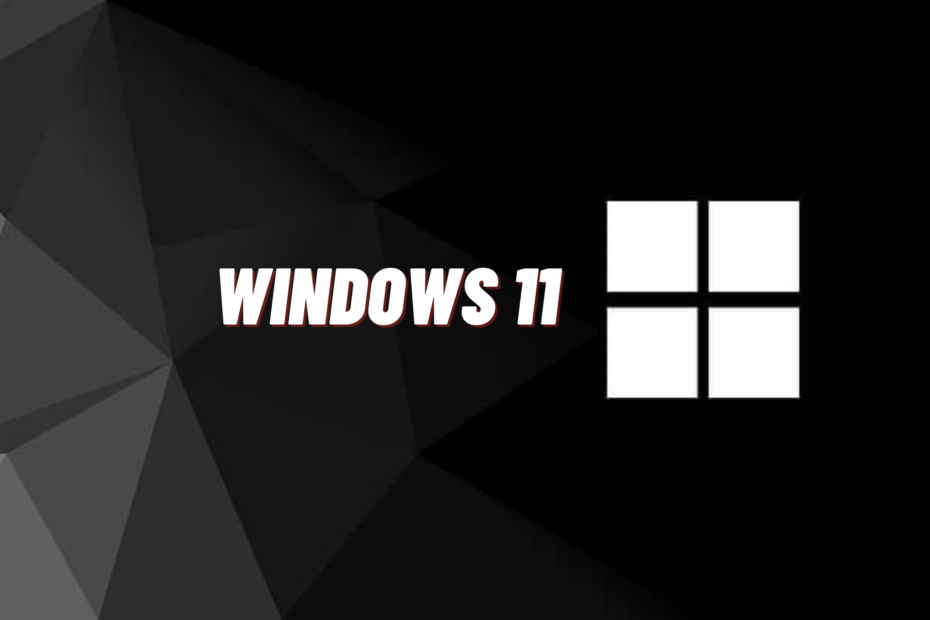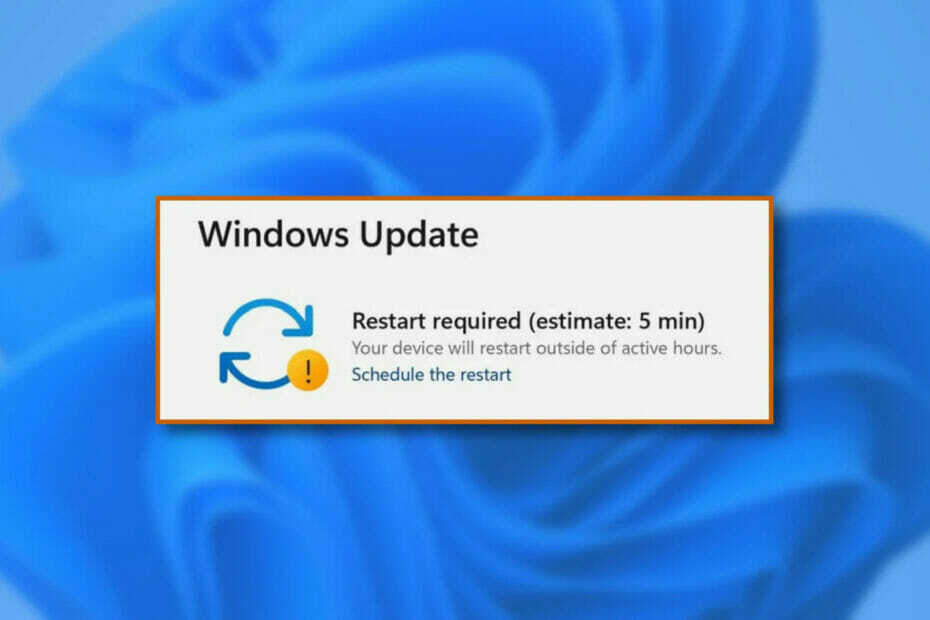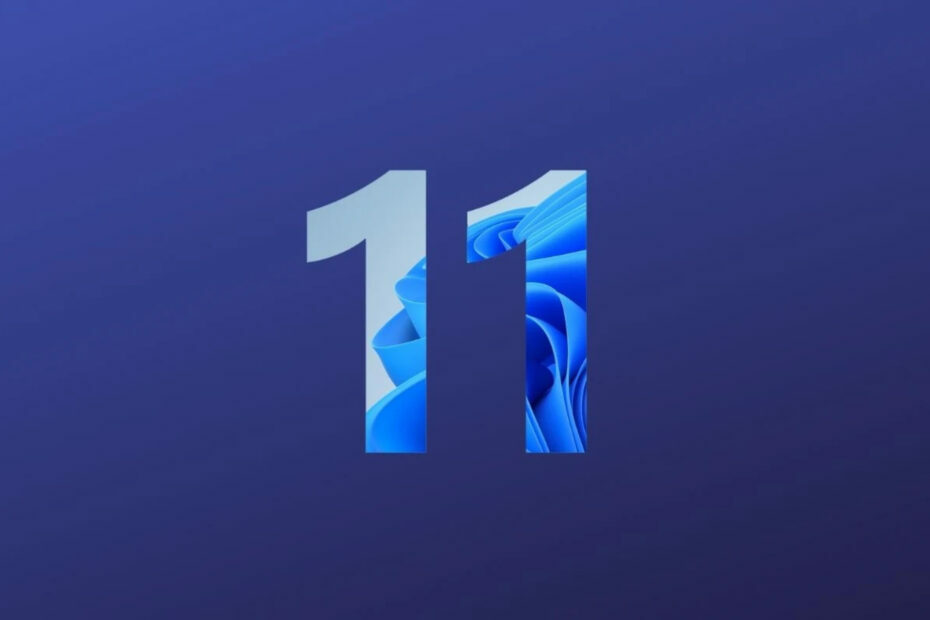- إذا قمت بتنزيل Steam باستمرار بمعدل 0 بايت عندما تقوم بإيقاف تشغيل ألعابك، فقد تكون هناك مشكلة في اتصالك عبر الإنترنت.
- لا يزال هناك سبب محتمل لسرعة التنزيل حيث لا يمكن لـ Steam أن يكون لديه ذاكرة تخزين مؤقت للتنزيل، لذا يمكنك التطلع إليه.
- يرجى عدم الترحيب بخيار الكشف التلقائي عن التكوينات مما يثبت أنه حل بديل فعال.
- عندما تقوم بتنزيل عميل Steam الخاص بك، تحقق من 0 بايت، ثم قم بتحرير التكوين وDNS.

بعض المستخدمين تفعل البخار لقد واجهنا مشكلة تتعلق بتنزيلات الألعاب/التحديث التي تعوض عن 0 بايت. من الأفضل في بعض الأحيان أن تكون أكثر راحة وتأمل في إعادة التنزيل.
لا حتى إذا استمرت مشكلة الاتصال بعد فترة طويلة، فيجب أن تعمل على حل بعض الوقت.
يمكن أن تكون مشكلة التنزيل في Steam مزعجة جدًا للكثيرين، مما قد يؤدي إلى حل هذه المشكلة، وسينتهي الأمر بعد ذلك.
ما هي المشاكل الأكثر صلة عند تنزيل Steam؟
في البداية، عليك أن تلاحظ أن خطأ تنزيل 0 بايت من Steam ليس هو الخطأ الوحيد الذي تجده في هذا التطبيق. لاكتشاف المشكلات الأكثر شيوعًا عند تنزيل Steam، تحقق من القائمة أدناه.
- تنزيل Steam مبسط – هذه مشكلة كبيرة تتمثل في مواجهة معظم مجتمعات الألعاب بشكل أو بآخر. لحسن الحظ، يمكنك دائمًا العثور على طرق معينة للتشاور بسرعة.
بسرعة كبيرة:
إذا كنت لاعبًا متحمسًا، فيجب أن تكون متصفحًا محدودًا أو يستخدم مساحة كبيرة. إذن، هل ترغب في استخدام Opera GX، وهو متصفح مخصص تمامًا يمكنه العمل كمشغل يومياتك؟
احصل على حدود متكاملة لاستخدام وحدة المعالجة المركزية وذاكرة الوصول العشوائي والذاكرة، بالإضافة إلى التكامل مع الشريط الجانبي Discord وTwitch، أو Opera GX يمكن أن يكون أفضل رفيق للعبة.

اوبرا جي اكس
انفصل عن Opera GX واستمتع بمتصفح مخصص تمامًا للتنزيلات والبث.ما الذي يمكن أن يجعل سرعة تنزيل Steam cair لـ 0 ?
- ما الذي يمكن أن يؤدي إلى سرعة تنزيل Steam cair لـ 0؟
- 1. تحقق من الاتصال بالإنترنت
- 2. قم بتشغيل جهاز التوجيه/المودم الخاص بك
- 3. يمكنك استخدام اتصال بالإنترنت (LAN) عبر Wi-Fi
- 4. امسح ذاكرة التخزين المؤقت للتنزيل
- 5. قم بإلغاء تكوين خيار الكشف تلقائيًا
- 6. قم بتكوين إعدادات Steam و DNS
- 7. قم بإلغاء خدمة البث التشخيصي
- 8. قم بإلغاء التحكم في تدفق الإنترنت من شبكة إيثرنت الخاصة بك
- كيف يمكن إعطاء الأولوية لتنزيلات نظام التشغيل Steam؟
شاهد الفيديو الخاص بنا لحل المشكلة بسرعة
1. تحقق من الاتصال بالإنترنت
- اضغط على المفتاح شبابيك، رقمي اسم متصفح الإنترنت الخاص بك والعبرة (هذا هو الحال المحدد، المدرسة كروم ).

- تحقق من تحميل صفحات الويب بسرعة وبدون انقطاع.
في بعض الأحيان، هناك مشكلة واحدة فقط مع الدوار أو الرأس، حتى تبدأ في التحقق من جميع مكونات الشبكة.
2. قم بتشغيل جهاز التوجيه/المودم الخاص بك
- افصل جهاز التوجيه والمودم واحفظه لمدة لا تقل عن 30 ثانية.
- قم بتوصيل المودم واحفظه لمدة لا تقل عن 60 ثانية.
- قم بتوصيل الدوار واحتفظ به لمدة لا تقل عن دقيقتين.
- عند إعادة تشغيل جهاز التوجيه والمودم، تأكد من حل المشكلة.
علامة على أن اتصال Ethernet أكثر أمانًا من اتصال WiFi.
قم بتضمين البيانات عبر شبكة WiFi لاسلكية واحدة ويمكن اعتراضها بسهولة أكبر، ويمكنك الوصول إلى البيانات عبر شبكة Ethernet متصلة فعليًا بجهاز على الشبكة.
يمكنك أيضًا إيقاف التنزيل مؤقتًا وإعادته لبضع ثوان.
إذا لم تكن هناك حلول فعالة لك، فهناك المزيد من الخيارات التي يمكنك تجربتها.
4. امسح ذاكرة التخزين المؤقت للتنزيل
u003cspanu003eإذا كانت ذاكرة التخزين المؤقت للتنزيل من Steam ممتلئة، فيمكنك مواجهة هذا النوع من المشكلات أثناء التنزيل، لذا قد يؤدي مسحها إلى حل المشكلة. لذلك، يوضح لك الدليل أدناه كيفية القيام بذلك بالضبط. u003c/spanu003e
u003cpu003eu003cspanu003e1. اضغط على u0026nbsp; u003c/spanu003eu003ckbdu003eWindowsu003c/kbdu003eu003cspanu003eu0026nbsp; المفتاح، اكتبu0026nbsp؛ u003c/spanu003eu003cstrongu003eSteamu003c/strongu003eu003cspanu003e، وانتقل إلى هذا التطبيق.u003c/spanu003eu003c/pu003e
u003cpu003eu003cspanu003e2. في الزاوية اليسرى العليا، انقر فوق u0026nbsp؛ u003c/spanu003eu003cstrongu003eSteamu003c/strongu003eu003cspanu003e.u003c/spanu003eu003c/pu003e
u003cpu003eu003cspanu003e3. اذهب إلى tou003c/spanu003eu003cemu003eu003cspanu003eu0026nbsp; u003c/spanu003eu003c/emu003eu003cstrongu003eSettingsu003c/strongu003eu003cspanu003e.u003c/spanu003eu003c/pu003e
u003cpu003eu003cspanu003e4. انتقل إلى u0026nbsp؛ u003c/spanu003eu003cstrongu003eDownloadsu003c/strongu003eu003cspanu003eu0026nbsp; القسم ثم اضغط على u0026nbsp; u003c/spanu003eu003cemu003eClearu003cspanu003eu0026nbsp; u003c/spanu003eu003ca class=u0022wl-entity-page-linku0022 href=u0022 https://windowsreport.com/download/u0022 معرف البيانات=u0022 http://data.windowsreport.com/windowsreport/entity/download; http://rdf.freebase.com/ns/m.0bm3b; http://dbpedia.org/resource/Downloadu0022 data-mce-href=u0022 https://windowsreport.com/download/u0022u003edownloadu003c/au003eu003cspanu003eu0026nbsp; u003c/spanu003ecacheu003c/emu003eu003cspanu003eu0026nbsp; Button.u003c/spanu003eu003c/pu003e
u003cpu003e5. اضغطsu003cspanu003eu0026nbsp; u003c/spanu003eu003cstrongu003eOKu003c/strongu003eu003cspanu003eu0026nbsp; u003c/spanu003e وأعد محاولة بدء التنزيل.u003c/pu003e
- أداة شاشة منطقة العمل لنظام التشغيل Windows 10: أفضل للاستخدام في عام 2023
- كيف نمزق شريط الرسوم الشفاف بدون نظام التشغيل Windows 11
- 5 طرق لتصحيح رمز الخطأ 147-0 لـ Microsoft Office
- تخلص من خطأ المقاطعة في Ticketmaster: كتصحيح
5. قم بإلغاء تكوين خيار الكشف تلقائيًا
- اضغط على المفتاح شبابيك، رقمي اسم المتصفح الخاص بك والتعامل مع النتيجة الأولى (هذا هو الحال المحدد، المدرسة كروم ).

-
انقر لاأيقونة ثلاثية الجسورلا كانتو متفوقة direito e navegue atéالتكوينات.

- لا يوجد طلاء في النافذة، قم بتوسيع الخيارات التقدم ه انقر م النظام .
- في هذا الوقت النظام، انقر فوق م فتح إعدادات الوكيل.
- Vá para a guia تواصل ه انقر م تكوينات LAN.
- قم بإزالة الصندوق من الجانب تكوينات الكاشف تلقائيًا الضغط الإلكتروني نعم.
- استمتع بـ Steam وابدأ التنزيل لمشاهدة الوظيفة.
يخبرنا بعض المستخدمين أنهم سيتوقفون عن تكوين الاكتشاف التلقائي، أو تنزيل Steam الذي يعمل بشكل مثالي، ثم الاستمرار في الخطوة الأخيرة لتحقيق ذلك تمامًا.
6. قم بتكوين إعدادات Steam و DNS
- انتقل إلى صندوق حوار التنفيذ الخاص بنظام التشغيل Windows باستخدام لوحة المفاتيح التالية: شبابيك + ر.
-
تيبوالبخار://flushconfigالضغط الإلكترونييدخل.

- ترقب بعض الوقت.
- الآن، استخدم لوحة المفاتيح، ثم الرقم كمد الضغط الإلكتروني يدخل.

- في الفتحة المفتوحة، أدخل الأمر التالي ثم اضغط يدخل:
ipconfig /flushdns - أصبح تسجيل الدخول جديدًا عبر Steam، وقد تم حل المشكلة بالفعل.
يمكن أن يؤدي تحرير تكوين Steam وDNS إلى حل مشكلة التنزيل بسرعة كبيرة، مما يعني التأكد من تنفيذ الأمر بمجرد الانتهاء من حل المشكلة.
7. قم بإلغاء خدمة البث التشخيصي
- انقر فوق الزر الموجود على الرابط شريط المهام لنظام التشغيل Windows الاختيار جيرنسيادور دي تاريفاس.

-
اسكولها أ جويا خدمات.

- Encontre o serviço chamado دياجتراك، انقر فوق الزر الذي تريده ثم اختره بارار.
- استمتع بـ Steam وابدأ التنزيل مرة أخرى.
مع العلم أنه قد يكون لديك القليل من الدخل، ولكن يمكنك إلغاء تمكين خدمة DiagTrack التي تعمل لبعض المستخدمين، مما يؤدي إلى تنفيذها كخطوة أولى لتحقيق ذلك.
8. قم بإلغاء التحكم في تدفق الإنترنت من شبكة إيثرنت الخاصة بك
- استخدم الزر التالي لفتحه صندوق الحوار يتم تنفيذه على نظام التشغيل Windows: شبابيك + ر.
- في جانيلا أبيرتا, ديجيت devmgmt.msc الضغط الإلكتروني يدخل.

- قم بتوسيع المقطع محولات الضوء.

- انقر فوق الزر الموجود على الرابط لا محول شبكة إيثرنت الاختيار الملكية.

- اختر الدليل متقدم, اسكوها التحكم في التدفق الاختيار مخيب للآمال كومو أ خيار الشجاعة.
- قم بإجراء التغييرات والبقاء جديدًا أو قم بتنزيل Steam.
كيف يمكن إعطاء الأولوية لتنزيلات نظام التشغيل Steam؟
يتطلع الكثير من اللاعبين إلى إمكانية إعطاء الأولوية للتنزيلات عبر Steam من خلال احتياجاتهم الضرورية.
حسنًا، إذا لم تكن في نفس الوقت، فيرجى ملاحظة أن العملية بسيطة، بحيث لا تقلق إذا كنت مبتدئًا!
-
انقر فوق الزر الموجود على الرابط شريط المهام لنظام التشغيل Windows لقد أكلت جيرنسيادور دي تاريفاس .

- يمكنك العثور على خدمة عميل Steam، ثم النقر فوق الزر الموجود على الرابط التالي والاختيار والتفاصيل .
- أغورا, انقر فوق الزر الموجود فيه SteamService.exe الاختيار تعريفالأولوية> ألتا.
إذا كان تنزيل Steam مستمرًا في تقليل حجمه إلى 0 بايت، فلن يساعدنا أحد الحلول إلا في حل المشكلة.
إذا كنت ترغب في أن تكون هذه المقالة مفيدة، فاترك تعليقًا في الجزء المخصص أدناه.